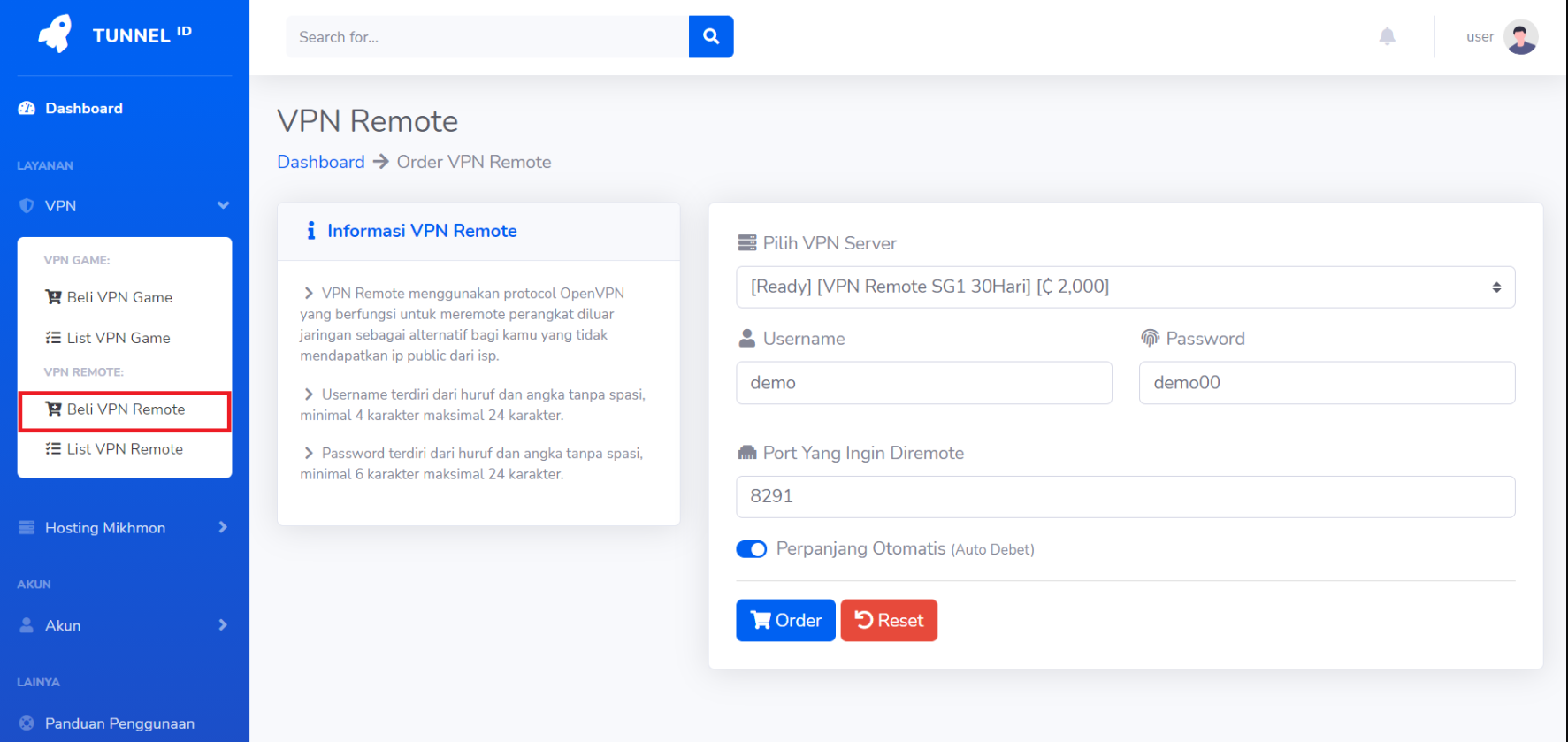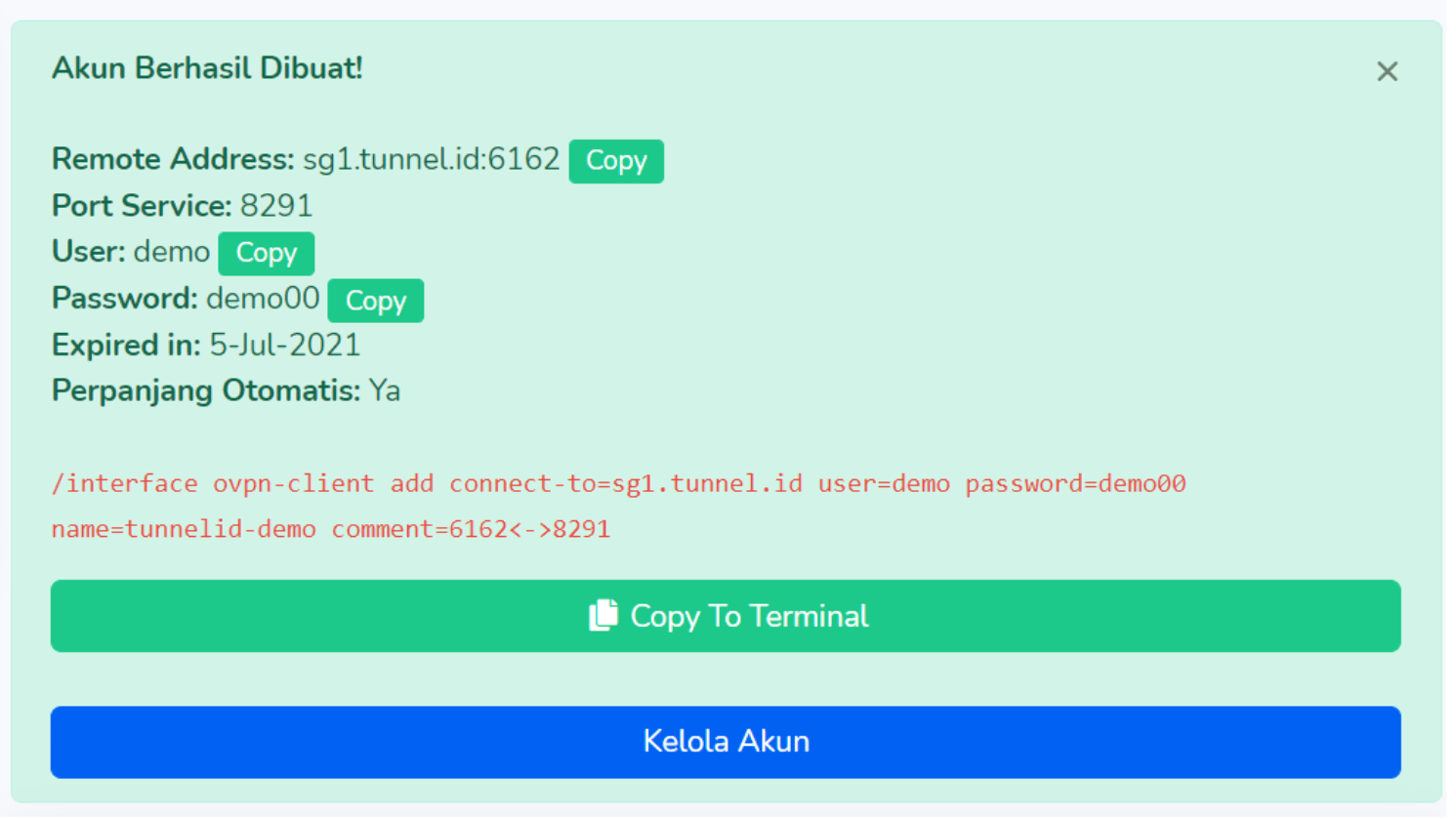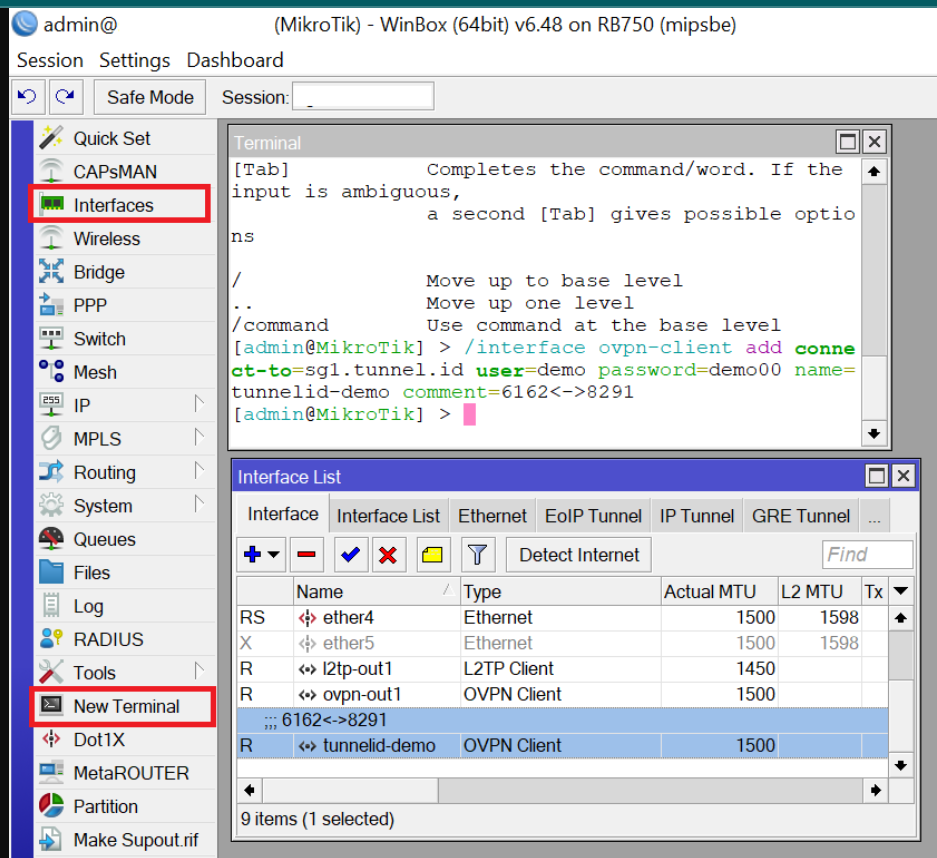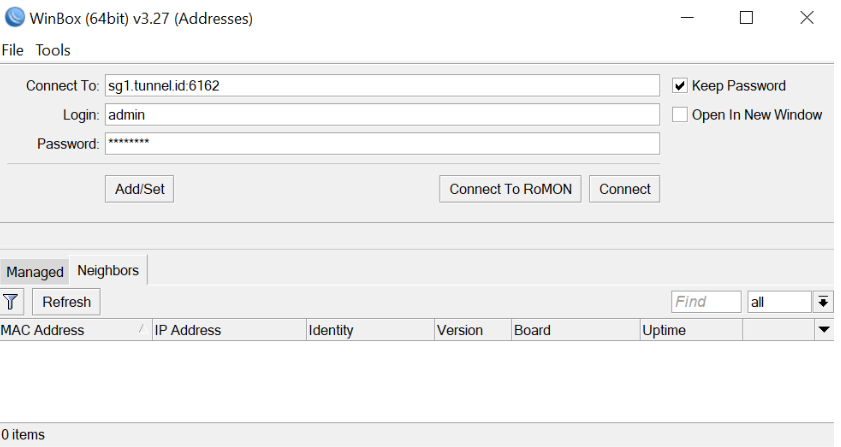Cara Remote Mikrotik – Pada artikel kali ini, saya akan mencoba membuatkan tutorial cara remote mikrotik dari luar jaringan. Lalu, apasih fungsinya remote mikrotik dari luar jaringan (remote jarak jauh). Fungsinya yaitu agar anda bisa mengakses mikrotik yang berada dirumah ketika kamu sedang berpergian atau jauh dari rumah.
Baca juga : Cara Setting Hotspot Voucher di Mikrotik
Untuk cara remote mikrotik dari luar jaringan, anda bisa menggunakan 2 cara yaitu:
- Memanfaatkan IP Public ISP
- Menggunakan VPN
Untuk cara pertama tidak akan saya bahas pada tutorial kali ini, melainkan saya akan membahas cara remote mikrotik menggunakan VPN.
Sebelum ke tutorialnya, kamu diwajibkan mempunyai VPN terlebih dahulu. Jika belum punya, kamu bisa registrasi dulu disini https://my.tunnel.id/register.
di tunnel.id vpn remote sangat murah sekali hanya 1rb/bulan, tetapi kita hanya bisa menggunakan 1 port saja. jika ingin menggunakan port lain kamu perlu mengubahnya terlebih dahulu pada dashboard tunnel.id.
Cara Remote Mikrotik dari Luar Jaringan dgn VPN
1. Login ke dashboard tunnel.id
2. Di bagian menu masuk ke menu VPN -> Beli VPN Remote.
Silahkan pilih server VPN yang tersedia.
- Username isi dengan username yang diinginkan, minimal 4 karkter maksimal 24 karakter.
- Password isi dengan password yang diinginkan, minimal 6 karkter maksimal 24 karakter.
- Port isi dengan port yang diinginkan, contoh 8291 (Winbox), 8728 (API), 80 (Webfig).
- Dengan mengaktifkan Auto Debet akun akan otomatis diperpanjang, jika kamu memiliki cukup saldo di wallet kamu.
- Klik Order untuk membuat akun.
Konfigurasi Akun VPN Remote
Setelah mengklik Order kamu akan diberikan informasi akun VPN Remote.
Penjelasan
- Remote address berisi host dan port untuk mengakses service yang diiginkan, untuk port berisikan angka yang random.
- Port Service merupakan service yang akan di remote.
Konfigurasi
Klik Copy To Terminal untuk menyalin kode script, klik menu Terminal di sebelah kiri lalu tempel kode script kan tekan Enter.
Buka menu Inferface, Jika terdapat interface OVPN Client dengan tanda R (Running) berarti akun vpn sudah terkoneksi dengan baik.
Pengunaan VPN Remote
Mengakses Winbox
Salin informasi akun bagian Remote Address tempel pada bagian Connect To di winbox.
Masukan Username dan Password mikrotik, lalu klik Connect.
Sekarang, anda sudah berhasil remote mikrotik dari luar jaringan.